Регулируемая частота опроса клавиатуры что это
Выбор хорошей игровой мыши – ответственный шаг, требующий хотя бы минимального ориентирования в основных характеристиках. Одно дело, если человек играет пару раз в неделю для фана – в таком случае будет достаточно стандартного офисного манипулятора. Но совсем другое – когда от мыши зависит успех яростной битвы, особенно в онлайн-играх, где ты отвечаешь не только за себя, но и за всю команду.
Эргономическая форма, агрессивный дизайн, тип хвата, дополнительные кнопки и наличие подсветки, конечно, важные параметры, которые тоже стоит учитывать. Но первое, на что нужно обратить своё внимание, собираясь купить геймерскую мышь — это частота опроса, или скорость отклика.
Что такое частота опроса?
Наверняка вы не раз сталкивались с ситуацией, когда при плавном движении манипулятором курсор на экране двигается рывками? Это говорит о низкой герцовке. Понятие же «скорость отклика» обратно зависимо. То есть, если частота соответствует 1000 Гц – отклик будет через 1 мс (миллисекунды). Если частота 500 Гц – отклик произойдет через 2 мс. А если герцовка всего 125 Гц, то отклик потребует целых 8 мс.
Что ограничивает скорость?
Всегда хочется добиться максимума, сделать скорость ещё больше. Но стоит учесть несколько нюансов:
- На сегодняшний день самая высокая частота опроса геймерских мышек или любого другого игрового девайса составляет 1000 Гц. Технологии позволили бы двигаться дальше – лишь порты USB ограничивают скорость. Возможно, при появлении портов нового типа удастся увеличить и частоту опроса;
- Стоит помнить, что даже самая дорогая игровая мышь не даст вам скоростных преимуществ, если ваш монитор работает медленнее, чем 1-2 мс. Какой смысл в огромной частоте опроса, когда изображение на экране попросту не успевает отреагировать на манипулятор? В этом случае начать улучшать свои геймерские агрегаты придётся с монитора.
Узнать герцовку своего манипулятора можно благодаря утилите Mouse Rate Checker или онлайн по ссылке. В современных ОС нет встроенной функции настраивания герцовки, но это можно сделать с помощью соответствующего программного обеспечения, поставляющегося в комплекте с мышью. Также не забывайте о функции «чувствительность» непосредственно в игре! Этот параметр настраивает именно частоту опроса.
Не стоит думать, что «чем больше – тем лучше». Всё упирается в личные предпочтения каждого игрока!
Добавить комментарий Отменить ответ
Этот сайт использует Akismet для борьбы со спамом. Узнайте, как обрабатываются ваши данные комментариев.
Если вы посмотрите на технические характеристики игровая периферия , и, в частности, клавиатуры и мыши, частота опроса является одним из наиболее распространенных параметров, и в последнее время он стал более важным, потому что периферийные устройства начинают поступать с частотами, которые отклоняются от общей нормы. В этой статье мы расскажем вам, какова частота опроса и как это влияет производительность этих периферийных устройств ПК.
Все уважающие себя игровые периферийные устройства до сих пор всегда предлагали частоту опроса, также называемую по-английски частотой опроса, равную 1000 Гц. Однако в последнее время начинают появляться периферийные устройства, предлагающие частоты 4000 и даже 8000 Гц, но для чего это работает? Заметите ли вы улучшение производительности периферийного устройства при его использовании для игры? Давай увидим это.

Какая частота опроса
Этот параметр определяет частоту, с которой устройство сообщает компьютеру, или, другими словами, можно также сказать, что это скорость, с которой оно взаимодействует с компьютером. Мы говорим о параметре, который является частотой и, следовательно, измеряется в герцах (Гц).

Возьмем пример: если мышь имеет частоту опроса 125 Гц, это означает, что она сообщает ПК о положении курсора 125 раз в секунду или, что то же самое, каждые 8 миллисекунд. Если частота равна 500 Гц, это означает, что она передается 500 раз в секунду или каждые 2 миллисекунды. По этой причине наиболее распространенная частота опроса игровой периферии составляет 1000 Гц, что эквивалентно 1 мс времени отклика.
Высокая частота может уменьшить задержку, которая возникает между перемещением мыши или нажатием клавиши клавиатуры, и это отражается на экране, но компромисс заключается в том, что чем чаще периферийное устройство отправляется на компьютер, тем выше будет потребление. . CPU / ЦЕНТРАЛЬНЫЙ ПРОЦЕССОР мощности, так как процессор будет гораздо чаще запрашивать у устройства его положение или действия.
Именно по этой причине большинство игровых мышей и клавиатур с высокой частотой опроса позволяют настраивать ее на своей панели управления, чтобы пользователь мог выбрать более быструю связь, но с более высоким потреблением ЦП, или немного более медленную связь, но с меньшее потребление ресурсов процессора.
Всегда ли высокая частота лучше?
Как мы упоминали ранее, до недавнего времени частота 1000 Гц была наиболее нормальной для устройств высокого класса, но в последнее время стали появляться клавиатуры и мыши с гораздо более высокими частотами, достигающими 8000 Гц (0 мс). , что вызвало новую дискуссию, поскольку текущее время отклика уже обеспечивает отличную производительность, так что стоит ли так сильно повышать эту частоту и загружать процессор?
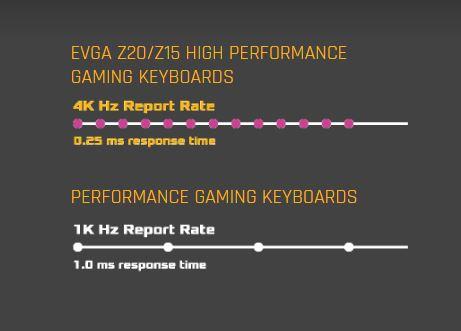
Может быть полезна более высокая частота опроса, но на самом деле нет существенной разницы в пользовательском опыте между использованием 1000 Гц или 500 Гц, поэтому то же самое верно, например, когда мы перескакиваем с 1000 Гц на 4000 Гц. Здесь также влияет разрешение, на которое настроен датчик (по крайней мере, у мышей), поскольку с высоким разрешением можно заметить большую разницу между «прыжками», которые совершает курсор при перемещении его положения. В любом случае клавиатура с частотой опроса 1000 Гц уже практически мгновенно регистрирует нажатия клавиш на экране, поскольку 1 мс - незаметное время для человеческих чувств.
Теперь между использованием частоты 125 Гц (8 мс) и 1000 Гц (1 мс) вы можете заметить большую разницу, особенно в конкурентной среде, где каждая миллисекунда может означать разницу между выигрышем или проигрышем в игре. Мы уже движемся в масштабах, в которых человеческое восприятие действительно замечает разницу, но на самом деле время отклика менее 1 мс трудно заметить, и только геймеры с обученными рефлексами могут заметить разницу.
В следующем тесте вы можете увидеть производительность Razer Мышь Lancehead при 1000 Гц:
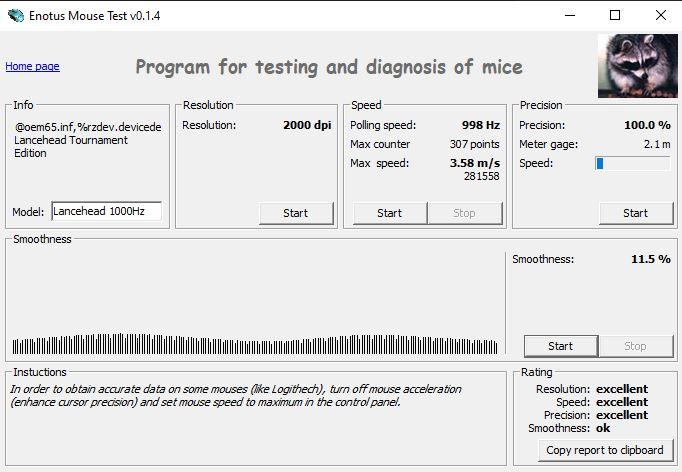
И здесь та же самая мышь, но для которой мы настроили частоту опроса на 125 Гц, то есть с задержкой 8 мс (даже если я поставлю 1000 Гц в модели, это потому, что мы не меняли ее, а посмотрим на скорость где написано, что эффективно работает на 125 Гц).
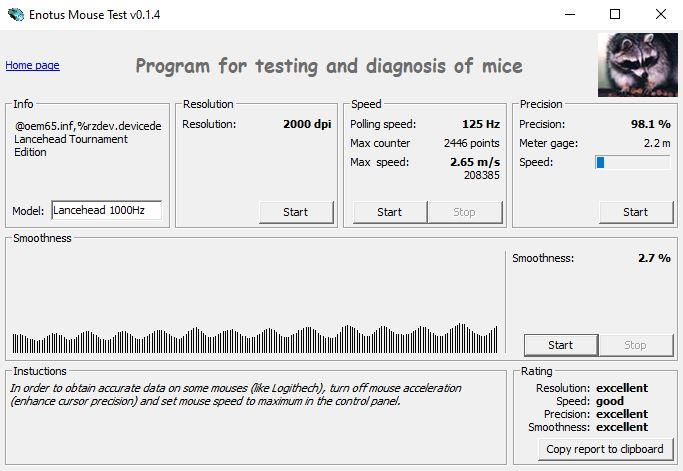
Мы видим существенную разницу в двух его параметрах, несмотря на то, что этот тест классифицирует их как отличные: во-первых, в точности, потому что в тесте на 1000 Гц это было идеально, 100%, а на 125 Гц мы учитывая точность 98.1%. Это означает, что были некоторые движения, которые были потеряны (буквально 1.9% из них), и, очевидно, геймер не хочет, чтобы какое-либо движение оставалось незамеченным и о нем не сообщалось на ПК, верно?
С другой стороны, параметр плавности дал нам лучший результат согласно тесту 125 Гц, но реальность такова, что если мы посмотрим на график, пики и спады на 1000 Гц будут гораздо менее выражены, потому что мышь сообщает с ПК гораздо чаще (помните, что в этом эмпирическом тесте мы сравнивали 1 мс с 8 мс), что означает, что 1000 Гц действительно дает нам большую плавность движений мыши.
В заключение, пользователь должен найти баланс между тем, что ему нужно, и тем, что у него есть. Другими словами, чем выше частота опроса, у вас будет более плавное и точное движение, но вы можете перегружать процессор, и если он не очень мощный, это может даже повлиять на FPS в играх, поэтому вам следует искать значение, которое вам подходит и не влияет на вашу игру. Короче говоря, как мы уже говорили, среднему пользователю будет более чем достаточно 500 Гц (2 мс) или 1000 Гц (1 мс), если вы опытный геймер, и только профессионалы с натренированными рефлексами действительно заметят разницу с более высокими частотами опроса. чем это.
Бытует мнение, что на клавиатуре лучше всего сэкономить, а вырученные деньги потратить на улучшение аппаратной части — чуть больше оперативки, чуть мощнее видеокарта. Но подобные рассуждения очень поверхностны. Независимо от того, для каких целей приобретается компьютер, вводить информацию вы будете преимущественно с помощью клавиатуры. И чтобы обеспечить себе максимальный комфорт, избежать утомляемости и раздражения, её подбору стоит уделить отдельное время. Как минимум — перед покупкой прочитать эту статью.

Если вы проводите за компьютером не слишком много времени, не увлекаетесь компьютерными играми и ваша работа не связана с вводом текста, то в таком случае можно купить компьютерную клавиатуру нижнего ценового сегмента— этого будет вполне достаточно.
Но этот вариант не подойдёт тем, кто значительную часть своего времени проводит за компьютером. Тут будет нелишним приобрести клавиатуру с дополнительными мультимедийными клавишами, которые значительно облегчат жизнь, обеспечивая быстрый доступ к наиболее затребованным функциям. Многие модели имеют встроенную подсветку, кнопки быстрого запуска калькулятора и веб-браузера, а также другие полезные фишки. Подбор оптимального девайса позволит добиться идеального сочетания удобства и скорости работы, а геймерам обеспечит возможность быть на шаг впереди соперников.
Мембранная и механическая клавиатуры: что выбрать?
Все представленные на рынке клавиатуры можно разделить на две большие группы, в зависимости от конструкции клавиш: мембранные и механические.
 |
| Механическая клавиатура имеет более высокую скорость отклика и более долговечна, но при этом и заметно дороже мембранного аналога |
Под клавишами «мембранок» располагаются резиновые кнопки, которые при нажатии замыкают контакт и персональный компьютер получает сигнал. Главный недостаток такой конструкции — со временем резинка изнашивается и растягивается, что делает нажатие менее приятными, а тактильную отдачу более слабой. В конце жизненного цикла, который равен примерно пяти миллионам нажатий, вам придётся все сильнее жать на клавиши, пока они вовсе не перестанут работать. Если вам приходилось когда-то работать за старыми офисными компьютерами с пожелтевшей клавиатурой, вы наверняка помните, как по отдельным кнопкам приходилось практически стучать!
Конструкция «механики» не содержит мембран, вместо них используются пружины и переключатели. Благодаря этому даже через долгое время использования клавиши нажимаются с той же лёгкостью, что и в день покупки. Самыми популярными переключателями, входящими в конструкцию «механики», являются Cherry MX (для таких клавиш производитель заявляет 50 миллионов нажатий).
Механические клавиатуры более долговечны, чем их мембранные собратья. И скорость отклика у них выше, что даёт преимущество в играх. Печатать на «механике» удобней, нет необходимости до конца нажимать кнопку, что повышает скорость печати. Единственным минусом механических клавиатур является высокая цена. Но однажды поработав с «механикой», вам, скорее всего, не захочется возвращаться к обычной клавиатуре.
Проводная или беспроводная клавиатура?
Интерфейс подключения — ещё один важный параметр при выборе клавиатуры. Беспроводная клавиатура прекрасна тем, что позволяет избавиться от лишних проводов на рабочем столе. Но её главный недостаток заключается, по сути, в этом же – рано или поздно заряд аккумулятора или батареек закончится, в связи с чем рабочий день может неожиданно прерваться необходимостью срочно зарядить клавиатуру или найти новые батарейки, чтобы доделать месячный отчёт.
Беспроводные клавиатуры для передачи сигнала используют либо Bluetooth, либо радиоинтерфейс. Максимальный радиус действия у них приблизительно одинаковый, но при этом радиоинтерфейс может похвастаться более низким временем отклика, хотя требует подключения к компьютеру специального приёмника (всегда идёт в комплекте с клавиатурой). А вот Bluetooth, пожалуй, послужит лучшим решением для ноутбуков и планшетов, многие из которых изначально оборудованы соответствующим модулем для приёма сигнала — преимущество подобного решения в том, что при этом пользователь сохраняет свободным USB-порт.
 |
| Беспроводная клавиатура с тачпадом, предназначенная для использования с телевизорами (модель — Logitech Illuminated Living-Room Keyboard K830) |
Проводные клавиатуры также делятся на два основных типа, в зависимости от интерфейса подключения: PS/2 или USB. Первый из них уже постепенно уходит из рынка, а производители материнских плат вместо двух разъёмов PS/2 (один под клавиатуру, другой – под мышку) часто делают один комбинированный. Напротив, USB интерфейс более универсальный — найти на рынке ноутбук или компьютер без подобного порта практически невозможно.
Но списывать со счетов клавиатуру с PS/2 интерфейсом подключения всё же не стоит. Плюсом подобного решения может оказаться отсутствие опроса клавиатуры, в отличие от подключения по USB. Высокая частота опроса попросту нагружает процессор ненужными операциями, в то время как PS/2 разъём не опрашивается, а посылает сигнал только при нажатии на клавишу. При создании аппаратного прерывания процессор замечает и регистрирует команду, исходящую от устройства.
Как выбрать игровую клавиатуру?
Игровые клавиатуры представляют собой улучшенные и специально заточенные под игры устройства, в арсенал которых могут входить программируемые клавиши, жк-дисплеи, регулируемая подсветка, а также фирменный софт, помогающий настроить клавиатуру на свой вкус. Часто используемые клавиши обычно делаются прорезиненными, что также повышает удобство. Этот подход используется среди клавиатур A4Tech, игровой серии X7.
 |
| Игровая клавиатура Mad Catz S.T.R.I.K.E. 7 — одно из наиболее продвинутых решений на рынке |
Главным отличием игровых девайсов является наличие программируемых клавиш, на которые пользователь может установить различные макросы. Простыми словами: на одну кнопку можно назначить целую комбинацию действий. Это особенно удобно при играх в RPG и MMORPG, когда вам необходимо выпить зелье, увеличивающее урон, повысить показатели брони, зарядить оружие заклинаниями и т.д. И всё это нажатием одной клавиши.
Чаще всего настройка и установка макросов производится в специализированных программах, которые поставляются с клавиатурами. В некоторых случаях на девайсах имеется специальная кнопка, позволяющая записывать комбинации клавиш и устанавливать их прямо во время игры. Некоторые другие модели позволяют «на лету» изменять скорость отклика – как правило, реализованы 4 режима, от стандартного к самому быстрому: выкл, accelerate, speedy, turbo. Каждый из них имеет соответствующий цвет индикатора.
Благодаря встроенной памяти, которую имеют многие игровые клавиатуры, различные настройки (макросы, варианты подсветки и пр.) сохранятся даже при подключении устройства к другому персональному компьютеру.
ЖК-дисплей, установленный на клавиатуре, позволяет выводить данные сетевых баталий или информацию о нагрузке системы, температуру или же часы прямо на ваше игровое устройство. Но клавы с ЖК-дисплеями стоят недёшево, и зачастую за их цену можно купить качественную «механику», пусть и без видимых наворотов в виде экрана и зональной подсветки.
Немаловажным фактором является вес клавиатуры. Обычно качественные игровые девайсы, особенно механические, весят больше килограмма, что намертво закрепляет их на любом покрытии с помощью прорезиненных ножек, не давая скользить по столу в самые напряжённые моменты игры.
Стоит отметить, что если клавиатура и относится к игровым решениям, это отнюдь не значит, что на ней можно только играть — она отлично подойдёт для любых повседневных задач, а печатать на дорогой игровой «механике» в несколько раз удобнее, чем на обычной мембранной клаве. Вся соль заключается именно в том, что игровая клава обеспечивает преимущества в компьютерных играх.
Количество одновременных нажатий клавиатуры
NKRO клавиатуры – устройства, которые поддерживают неограниченное количество нажатых клавиш. Эта функция доступна только для интерфейса подключения PS/2. Некоторые модели, правда, обладают сразу двумя интерфейсами подключения – и USB, и PS/2. Но производитель, как правило, настоятельно рекомендует использовать PS/2 разъём, чтобы получить полностью неблокируемую клавиатуру.
Дополнительно: клавиатура с подсветкой, USB-хабом и тачпадом
 |
| Наглядная демонстрация преимуществ влагозащищенной клавиатуры. Модель на фото - Logitech Washable Keyboard K310 |
Отличительной чертой более дорогостоящих девайсов является встроенная подсветка клавиш. Подобное значительно упрощает работу ночью, когда сидеть с включённым светом не хочется, а освещения монитора недостаточно, чтобы попадать на нужную клавишу, не поднимая клаву к самому монитору. Некоторые решения позволяют настраивать интенсивность подсветки, а также её цвет с помощью фирменных программ. В немногих устройствах существует зональная подсветка, освещение которой делится на несколько зон, каждая из которых поддерживает возможность установки различного цветового решения и разной интенсивности освещения.
Среди дополнительных фишек чаще всего попадаются разъёмы для наушников и микрофона, а также дополнительные USB порты. Некоторые устройства имеют в своём арсенале тачпад, который способен заменить мышь. Никто не говорит, что тачпад будет хорошим решением для игр или задач, где требуется точное и плавное управление курсором, но для интернет-сёрфинга вполне себе сносный вариант, к которому очень быстро привыкаешь — ведь привыкают же к ноутбукам.
Также существуют клавиатуры, такие как Defender touchboard, тачпад в которой выполняет ещё и роль сенсорного цифрового блока. В некоторых моделях имеется колесо прокрутки, которое дублирует колесико мышки, позволяя прокручивать веб-страницы и документы. Для любителей попить чай или кофе за компьютером можно порекомендовать обратить внимание на влагозащищенные модели.
Рассказываем, как выбрать игровую клавиатуру, чтобы каждое ваше движение в виртуальном мире было точным и быстрым.
Содержание
Способ подключения
Размеры
Конструкция кнопок
Конструкция корпуса
Материалы
Частота опроса и время отклика
Защита от ошибок
Дополнительные кнопки
Дополнительные элементы
Подсветка
Приложения
Какую игровую клавиатуру выбрать?
Способ подключения
Хардкорные геймеры выбирают проводные игровые клавиатуры для компьютеров. Они передают команды всего за 1 мс, ускоряя вашу реакцию на действия противника. Но кабель путается под руками и ограничивает движения. Цена — от 300 рублей.
В списке лучших игровых клавиатур встречаются и беспроводные модели. Их выбирают для особых случаев, например, когда компьютер подключен к телевизору, а вы сидите на диване в паре метров. Или для ноутбуков — проще носить в сумке. Стоимость — от 7–8 тысяч рублей.
Для шутеров, автомобильных симуляторов, MMORPG и других динамичных игр подходят беспроводные клавиатуры с USB-адаптерами. Их время отклика до 2–3 мс против 1 мс у проводных. А вот Bluetooth-клавиатуры лучше оставить для стратегий и квестов, где скорость реакции не так важна. Время отклика — до 25–30 мс.
Размеры
Если на столе много места, геймеры выбирают клавиатуры полноразмерного типа. Их ширина — от 40 см. У них есть отдельные блоки кнопок для навигации в документе (Page Up, Home, End и т.д.), ввода цифр и математических знаков, а также стрелок для указания направления. Такие клавиатуры универсальны — подойдут для игр, работы и общения онлайн. Их цена — от 500 рублей.


На узкой столешнице для игры лучше выбрать клавиатуру TKL (Ten-Key-less). У неё нет цифрового блока кнопок, поэтому ширина — до 35–38 см. В самых крупных моделях есть отдельные стрелки и клавиши навигации. В TKL-клавиатурах шириной 30–32 см стрелки сдвинуты влево — они находятся на месте правых кнопок Shift, Ctrl и Windows. В ультракомпактных моделях шириной 26–28 см их нет вовсе. Стоимость — от 1000 рублей.
Продвинутые геймеры выбирают кейпады. Ширина этих мини-клавиатур — не более 20 см. На них есть только кнопки для игры, например, стрелки, WASD, Ctrl и «пробел». Такие модели «заточены» под определённые жанры — шутеры, MOBA или MMORPG. Клавиши могут располагаться в непривычном порядке. Иногда у них нет определённых функций — вы сами назначаете нужные команды. Кейпады удобно брать в дорогу. Их можно подключать с обычной клавиатурой, чтобы управлять стримом или записью геймплея. Стоимость гаджета — от 1000 рублей.
Конструкция кнопок
Мембранная игровая клавиатура — лучший вариант, если используете компьютер и для игр, и для работы. Под колпачками кнопок находятся резиновые мембраны, которые защищают контакты, не позволяя им передавать ложные команды. В такой конструкции клавиши возвращаются в исходное положение с небольшой задержкой. Набирать текст удобно, а в играх мешают лёгкие задержки — до 5 мс. Мембранные клавиатуры подойдут новичкам и любителям вдумчивых игр. Их цена — от 300 рублей.


Для настоящих геймеров топ — механическая игровая клавиатура. Её кнопки подпружинены, а за передачу команд отвечают 2 металлические пластины, которые смыкаются при нажатии. Сопротивление клавиш равномерное, отдача мгновенная и сильная, а срабатывание быстрее, чем у мембранной модели. Механические клавиатуры быстрее (менее 3 мс) передают команды, помогая выиграть драгоценное время в шутерах или MOBA. Но они стоят дороже — от 2000 рублей. Их характеристики могут отличаться в зависимости от производителя и модели переключателя. Популярны 3 типа механизмов:
- линейные — с длинным ходом, равномерным усилием нажатия и тихой работой;
- тактильные — со средней длиной хода, увеличивающимся усилием и лёгким щелчком;
- скоростные — с очень коротким ходом, большим сопротивлением и громкими щелчками.
В лучших механических игровых клавиатурах используются оптические переключатели. Они срабатывают, когда опускающийся колпачок перекрывает луч света. Благодаря этому время отклика сокращается с 1–3 мс до 0,3 мс, ускоряя вашу реакцию. Кроме того, оптические механизмы позволяют гибко регулировать усилие нажатия и высоту срабатывания. Прочитав характеристики нескольких моделей, можно найти вариант, соответствующий вашему стилю геймплея. Эти клавиатуры дороже — от 5000 рублей.
Лучшие бюджетные игровые клавиатуры могут быть гибридными — в них устанавливаются разные переключатели. Например, на WASD, стрелках и «пробеле» — оптические, а на остальных механические или мембранные. Такие модели дешевле, от 1500 рублей, и не уступают в скорости реакции. Но набирать текст на них неудобно — чувствуется разница в сопротивлении кнопок и быстроте отклика.
Конструкция корпуса
В топе недорогих игровых клавиатур чаще встречаются классические модели. Каждый блок кнопок устанавливается в общем углублении без перемычек. Такая конструкция проще и дешевле — от 300–500 рублей, но собирает много грязи между клавишами. Клавиатуру приходится чаще разбирать и чистить.
В островных клавиатурах для каждой кнопки есть своя выемка. Между ними находятся перемычки, предотвращающие попадание пыли, грязи и воды внутрь. Такая модель солиднее, массивнее и практичнее — реже требуется чистка. Стоимость — от 1500 рублей.
Лучшие игровые клавиатуры построены по принципу «скелетон». Механизмы выступают из гладкой пластины. Со всех сторон они защищены прочными стенками — отверстие есть только сверху. Когда все колпачки установлены правильно, внутрь проникает на 99% меньше пыли по сравнению с классической моделью. Стоимость — от 2000 рублей.
Читайте также:


